Windows XP არის Microsoft– ის ერთ – ერთი ყველაზე პოპულარული ოპერაციული სისტემა და მიუხედავად იმისა, რომ ის იწყებს თავისი ასაკის ჩვენებას, ბევრი მაინც იყენებს მას ექსკლუზიურად. გაქვთ ძველი კომპიუტერი, რომლის ხელახლა ფუნქციონირება გსურთ თუ გსურთ XP– ის დაყენება თქვენს ახალ აპარატზე, ამას მხოლოდ მცირე დრო დასჭირდება.
შენიშვნა: Microsoft აღარ მხარს უჭერს Windows XP- ს, რაც ნიშნავს რომ ის აღარ მიიღებს უსაფრთხოების აუცილებელ შესწორებებს. მიზანშეწონილია გაითვალისწინოთ Windows– ის უფრო ახალი ვერსიის განახლება, როგორიცაა Windows 7, Windows 8 ან Windows 10
ნაბიჯები
3 ნაწილი 1: დაყენება

ნაბიჯი 1. დარწმუნდით, რომ თქვენს კომპიუტერს შეუძლია Windows XP- ის გაშვება
თქვენს კომპიუტერს უნდა დააკმაყოფილოს ან გადააჭარბოს სისტემის მინიმალურ მოთხოვნებს Windows XP– ის გასაშვებად. თქვენ შეგიძლიათ იპოვოთ თქვენი სისტემის ინფორმაცია კომპიუტერის მწარმოებლის სახელმძღვანელოს შემოწმებით, ან კომპიუტერის არსებულ Windows ოპერაციულ სისტემაზე DirectX Diagnostic გაშვებით.
- DirectX Diagnostic– ის დასაწყებად, გახსენით Run დიალოგი (ერთდროულად დააჭირეთ WinKey+R), ჩაწერეთ dxdiag და დააწკაპუნეთ OK.
-
მინიმალური მოთხოვნები 32 ბიტიანი სისტემისთვის
- 300 MHz Intel ან AMD CPU
- 128 მეგაბაიტი (MB) სისტემის ოპერატიული მეხსიერება
- 1.5 გიგაბაიტი (GB) ხელმისაწვდომი დისკის ადგილი
- სუპერ VGA (800x600) ან უფრო მაღალი ჩვენების ადაპტერი
- CD ან DVD-ROM
- კლავიატურა და მაუსი, ან სხვა საჩვენებელი მოწყობილობები
- ქსელის ინტერფეისის ადაპტერი საჭიროა ინტერნეტთან და ქსელთან დაკავშირებისათვის
- ხმის ბარათი და დინამიკები ან ყურსასმენები

ნაბიჯი 1. იპოვეთ თქვენი Windows XP პროდუქტის გასაღები
ის დაბეჭდილია თქვენი პროგრამული პაკეტის სტიკერზე ან განთავსებულია თავად კომპიუტერზე. ეს არის სიმბოლოების 5 ჯგუფის სტრიქონი (თითოეული 5 გრძელი), გამოყოფილია ტირეებით, რის შედეგადაც სულ 25 სიმბოლოა. თქვენ გჭირდებათ პროდუქტის გასაღები Windows– ის ინსტალაციის დასასრულებლად.

ნაბიჯი 2. დააყენეთ თქვენი კომპიუტერი ჩატვირთვისას CD/DVD– დან
CD– ს ჩასმამდე, თქვენ უნდა დააყენოთ თქვენი კომპიუტერი ჩამტვირთავი დისკიდან მყარი დისკიდან. ეს საშუალებას მოგცემთ ჩატვირთოთ Windows XP– ის დაყენების ფაილები, სანამ კომპიუტერი დაინსტალირდება მის დაინსტალირებულ ოპერაციულ სისტემაში. თქვენ შეგიძლიათ შეცვალოთ ჩატვირთვის ბრძანება BOOT მენიუდან თქვენს BIOS– ში.
- თქვენი კომპიუტერის BIOS- ის შესასვლელად, თქვენ ჩვეულებრივ დააჭირეთ F9 ან DEL როდესაც კომპიუტერი იწყებს მუშაობას ან შეგატყობინებთ, რომ შეგიძლიათ შეიყვანოთ "setup". დააწკაპუნეთ მწვანე "BIOS" ბმულზე დამატებითი ინფორმაციისთვის.
- BOOT მენიუში დააყენეთ თანმიმდევრობა ისე, რომ თქვენი CD/DVD-ROM დისკი დაყენდეს როგორც პირველი ჩატვირთვის მოწყობილობა.
- თუ Windows XP– ს USB დრაივიდან აყენებთ, დარწმუნდით, რომ USB დრაივი დაყენებულია როგორც პირველი ჩატვირთვის მოწყობილობა. შეიძლება დაგჭირდეთ USB დრაივის ჩასმა, რათა ის გამოჩნდეს როგორც ვარიანტი.
3 ნაწილი 2: ინსტალაცია

ნაბიჯი 1. ჩატვირთეთ ინსტალერი
ერთხელ თქვენი ჩატვირთვის ბრძანება დაყენებულია, ჩადეთ Windows XP CD თქვენს დისკზე და შეინახეთ და გამოდით BIOS– დან. თქვენი კომპიუტერი გადატვირთულია და თქვენ მოგეცემათ შეტყობინება:
CD– დან ჩატვირთვისთვის დააჭირეთ ნებისმიერ ღილაკს
რა დააჭირეთ კლავიატურის ნებისმიერ ღილაკს დაყენების პროგრამის დასაწყებად.
ინსტალაცია დატვირთავს საჭირო ფაილებს ინსტალაციის დასაწყებად, რასაც შეიძლება რამდენიმე წამი დასჭირდეს. დატვირთვის დასრულების შემდეგ თქვენ გადაგიყვანთ მისასალმებელ ეკრანზე

ნაბიჯი 2. დააჭირეთ ENTER ინსტალაციის დასაწყებად
დატვირთვის დასრულების შემდეგ თქვენ მიგიყვანთ მისასალმებელ ეკრანზე. გეძლევათ რამოდენიმე ვარიანტი, მაგრამ თუ Windows XP– ს აინსტალირებთ ან ხელახლა აყენებთ, თქვენ უნდა დააჭიროთ ENTER– ს ინსტალაციის კონფიგურაციის დასაწყებად.

ნაბიჯი 3. წაიკითხეთ სალიცენზიო ხელშეკრულება
ეს დოკუმენტი გეუბნებათ რისი გაკეთება და რისი გაკეთება არ შეგიძლიათ Windows– თან და თქვენს უფლებებს როგორც მომხმარებელს. წაკითხვის შემდეგ დააჭირეთ F8 მითითებით თქვენ ეთანხმებით პირობებს.

ნაბიჯი 4. შეარჩიეთ დანაყოფი, რომელზეც გსურთ ინსტალაცია
თქვენ ნახავთ ხელმისაწვდომი დანაყოფების ჩამონათვალს თქვენს დაინსტალირებულ მყარ დისკებზე. თუ თქვენ დააინსტალირებთ Windows XP– ს ახალ მყარ დისკზე, თქვენ უნდა ნახოთ მხოლოდ ერთი ჩანაწერი წარწერით „Unpartitioned space“. თუ თქვენ გაქვთ Windows ან Linux– ის წინა ვერსია დაინსტალირებული თქვენს კომპიუტერში, პოტენციურად გექნებათ რამდენიმე დანაყოფი.
- Windows XP– ის დაყენება წაშლის ყველა მონაცემს თქვენს მიერ არჩეულ დანაყოფზე. აირჩიეთ დანაყოფი, რომელიც ცარიელია ან შეიცავს მონაცემებს, რომელთა დაკარგვა არ გაინტერესებთ.
- თქვენ შეგიძლიათ წაშალოთ თქვენი დანაყოფები "D" ღილაკით. ეს დაუბრუნებს მათ "დაყოფილ სივრცეში". დანაყოფის ნებისმიერი მონაცემი დაიკარგება მისი წაშლისას.

ნაბიჯი 5. შექმენით ახალი დანაყოფი
შეარჩიეთ გამოყოფილი სივრცე და დააჭირეთ ღილაკს "C". ეს გახსნის ახალ ეკრანს, სადაც შეგიძლიათ დააყენოთ დანაყოფის ზომა არსებული სივრციდან. შეიყვანეთ ზომა მეგაბაიტებში (MB) ახალი დანაყოფისთვის და შემდეგ დააჭირეთ ENTER.
- ნაგულისხმევად, დანაყოფი დაყენდება ხელმისაწვდომი სივრცის მაქსიმალურ რაოდენობაზე. თუ არ აპირებთ მრავალი დანაყოფის შექმნას, ჩვეულებრივ შეგიძლიათ დატოვოთ ეს ნაგულისხმევად.
- Windows XP მოითხოვს მინიმუმ 1.5 გიგაბაიტს (1536 მბ) მისი ინსტალაციის ფაილებისთვის, მაგრამ თქვენ ამაზე მეტი გსურთ პროგრამებისთვის, დოკუმენტებისთვის, ჩამოტვირთვებისთვის და სხვა ფაილებისთვის. 5 გიგაბაიტი (5120 მბ) არის კარგი საწყისი ოდენობა Windows XP– სთვის, უფრო მეტი თუ თქვენ აპირებთ ბევრი პროგრამის დაყენებას.
- თქვენ შეგიძლიათ შექმნათ მრავალი დანაყოფი ერთ დისკზე. ეს საშუალებას მოგცემთ გამოყოთ თქვენი პროგრამები თქვენი ფილმებიდან და მუსიკიდან, ან დააინსტალიროთ სხვა ოპერაციული სისტემა. Windows XP შეიძლება დამონტაჟდეს მხოლოდ ერთ დისკრეტულ დანაყოფზე.

ნაბიჯი 6. აირჩიეთ თქვენი ახალი დანაყოფი
მას შემდეგ რაც შექმნით თქვენს სამონტაჟო დანაყოფს, თქვენ დაგიბრუნდებით დანაყოფის შერჩევის ეკრანზე. შეარჩიეთ თქვენი ახალი დანაყოფი, როგორც წესი, წარწერით "C: Partition 1 [Raw]" და დააჭირეთ ENTER.

ნაბიჯი 7. აირჩიეთ "ფორმატირება დანაყოფი NTFS ფაილური სისტემის გამოყენებით" და დააჭირეთ ENTER
NTFS არის სასურველი მეთოდი, რომელიც მხარს უჭერს დისკის უფრო დიდ რაოდენობას თითო დანაყოფზე ვიდრე FAT და მოიცავს უსაფრთხოების მახასიათებლებს ფაილური სისტემის დონეზე. NTFS ასევე მოიცავს სისტემის დონის შეკუმშვას. თითქმის აღარ არსებობს სიტუაციები, როდესაც FAT- ის არჩევა სასურველია.
- თუ თქვენი დანაყოფის ზომა 32 GB- ზე მეტია, თქვენ არ მოგეცემათ შესაძლებლობა აირჩიოთ FAT.
- მიზანშეწონილია თავიდან აიცილოთ სწრაფი ფორმატი, რადგან ეს გამოტოვებს მნიშვნელოვან პროცესს, რომელიც ამოწმებს მყარ დისკს შეცდომების ან ცუდი სექტორების გამო. ეს სკანირება არის ის, რაც ხარჯავს დროის უმეტეს ნაწილს სრული ფორმატის შესრულებისას. თუ დისკზე არის შეცდომები ფიზიკურ დონეზე, უმჯობესია დაიჭიროთ ისინი ახლა ვიდრე გვიან.

ნაბიჯი 8. დაელოდეთ ფორმატის დასრულებას
სისტემა ახლა დააფორმებს დანაყოფს. ამ პროცესის ხანგრძლივობა დამოკიდებულია დისკის სიჩქარეზე და ზომაზე. ზოგადად, რაც უფრო დიდია დანაყოფი, მით უფრო დიდი დრო დასჭირდება პროცესს.

ნაბიჯი 9. დაელოდეთ Setup ფაილების კოპირებას
Windows ახლა დაიწყებს ფაილების კოპირებას სამონტაჟო დისკიდან და მოგთხოვთ კომპიუტერის გადატვირთვას პროცესის დასრულების შემდეგ. დააჭირეთ გადატვირთვას მოთხოვნისთანავე, წინააღმდეგ შემთხვევაში ის ამას ავტომატურად გააკეთებს 15 წამის შემდეგ.

ნაბიჯი 10. მიეცით კომპიუტერს ნორმალური ჩატვირთვის უფლება
თქვენ ნახავთ შეტყობინებას, რომელიც მოგთხოვთ დააჭიროთ ღილაკს CD– დან ჩატვირთვისთვის. იგნორირება გაუკეთეთ მას და მიეცით კომპიუტერს უფლება გააგრძელოს ჩატვირთვა მყარი დისკიდან. თქვენ დაინახავთ Windows- ის ლოგოს, როდესაც Setup პროგრამა იტვირთება.

ნაბიჯი 11. დაელოდეთ ინსტალაციის გაგრძელებას
მას შემდეგ რაც Windows ლოგო გაქრება, თქვენ იხილავთ ეკრანის მარცხენა მხარეს დარჩენილი ნაბიჯების ჩამონათვალს და მარჯვენა ფანჯრის გამოყენების რჩევებს. ინსტალაციის დარჩენილი დრო ნაჩვენები იქნება დარჩენილი ნაბიჯების სიის ქვემოთ.
ნორმალურია ეკრანის ციმციმა, ჩართვა და გამორთვა ან ზომის შეცვლა ამ პროცესის განმავლობაში

ნაბიჯი 12. აირჩიეთ თქვენი ენისა და რეგიონის პარამეტრები
ინსტალაციის პროცესში გამოჩნდება დიალოგური ფანჯარა, რომელიც მოგთხოვთ აირჩიოთ თქვენი რეგიონალური პარამეტრები. შეარჩიეთ თქვენი რეგიონის შესაბამისი პარამეტრები. დააჭირეთ ღილაკს შემდეგი, როდესაც ეს დასრულდება.
სურვილის შემთხვევაში შეიყვანეთ თქვენი სრული სახელი. ეს იქნება Windows- ის "მფლობელი" და დაერთვება გარკვეულ ნივთებს, მაგალითად დოკუმენტის შექმნას

ნაბიჯი 13. შეიყვანეთ თქვენი პროდუქტის გასაღები
თქვენ ვერ შეძლებთ დაასრულოთ ინსტალაციის პროცესი პროდუქტის სწორი გასაღების გარეშე. გასაგრძელებლად დააჭირეთ "შემდეგი".
Windows– ის ზოგიერთი ვერსია არ ითხოვს პროდუქტის გასაღებს ინსტალაციის დასრულებამდე

ნაბიჯი 14. დააყენეთ თქვენი კომპიუტერის სახელი
ეს იქნება სახელი, რომელიც წარმოადგენს კომპიუტერს ქსელში. Windows ადგენს ნაგულისხმევ სახელს, მაგრამ თქვენ შეგიძლიათ შეცვალოთ იგი თუ გსურთ. თქვენ ასევე შეგიძლიათ დააყენოთ პაროლი ადმინისტრატორის ანგარიშისთვის. ეს არჩევითია, მაგრამ რეკომენდირებულია საჯარო კომპიუტერებისთვის.

ნაბიჯი 15. აირჩიეთ თქვენი დროის ზონა
დარწმუნდით, რომ თარიღი/დრო სწორია. გასაგრძელებლად დააჭირეთ "შემდეგი".

ნაბიჯი 16. აირჩიეთ თქვენი ქსელის პარამეტრები
თითქმის ყველა მომხმარებელს, რომელიც Windows XP- ს აყენებს სახლში ან პერსონალურ კომპიუტერზე, შეუძლია დატოვოს "ტიპიური პარამეტრები" შერჩეული ქსელის დაყენებისთვის. თუ Windows XP– ს აყენებთ კორპორატიულ ან აკადემიურ გარემოში, შეამოწმეთ სისტემის ადმინისტრატორთან, თუმცა ტიპიური პარამეტრები სავარაუდოდ იმუშავებს.
- შემდეგ ფანჯარაში თითქმის ყველა მომხმარებელს შეუძლია აირჩიოს "არა, ეს კომპიუტერი არ არის ქსელში, ან არის ქსელში დომენის გარეშე". თუ კორპორატიულ გარემოში ხართ, ჰკითხეთ თქვენი სისტემის ადმინისტრატორს რომელი უნდა აირჩიოთ.
- თქვენ ჩვეულებრივ შეგიძლიათ დატოვოთ სამუშაო ჯგუფის სახელი ნაგულისხმევად.

ნაბიჯი 17. დაელოდეთ ინსტალაციის დასრულებას
ამას მხოლოდ რამდენიმე წუთი დასჭირდება და კომპიუტერი გადატვირთავს ინსტალაციის დასრულების შემდეგ. კომპიუტერის გადატვირთვის შემდეგ თქვენ გადახვალთ Windows XP სამუშაო მაგიდაზე. ამ ეტაპზე ინსტალაცია დასრულებულია, თუმცა Windows– ის სრულად გამოსაყენებლად რჩება რამოდენიმე რამ.
3 ნაწილი 3: დასრულება

ნაბიჯი 1. დააყენეთ თქვენი პარამეტრების ჩვენება
როგორც კი Windows იტვირთება, გეტყვიან, რომ Windows ავტომატურად დააკონფიგურირებს თქვენს ეკრანს. დააწკაპუნეთ OK კონფიგურაციის დასაწყებად. თქვენი ეკრანი რამდენჯერმე აციმციმდება, შემდეგ კი მოგეთხოვებათ წაიკითხოთ ყუთი, რომელიც გამოჩნდება.

ნაბიჯი 2. დააყენეთ თქვენი კავშირის პარამეტრები
თუ თქვენი კომპიუტერი ინტერნეტთან არის დაკავშირებული, აირჩიეთ კავშირის ტიპი. გასაგრძელებლად დააჭირეთ ღილაკს შემდეგი.

ნაბიჯი 3. გააქტიურეთ თქვენი Windows ასლი
თუ ინტერნეტთან ხართ დაკავშირებული, აირჩიეთ "გააქტიურება ახლა". Windows დაუკავშირდება აქტივაციის სერვერს და ავტომატურად დაადასტურებს თქვენს Windows ასლს. თუ თქვენ ჯერ არ შეიყვანეთ თქვენი პროდუქტის გასაღები, თქვენ უნდა შეიყვანოთ იგი ახლავე.

ნაბიჯი 4. მომხმარებლების შექმნა
გააქტიურების პროცესის შემდეგ გამოჩნდება ფანჯარა, რომლის საშუალებითაც შეგიძლიათ შეარჩიოთ მომხმარებლები კომპიუტერისთვის. შეიყვანეთ თქვენი სახელი და სხვათა სახელები, რომლებიც გამოიყენებენ მანქანას. გასაგრძელებლად დააჭირეთ ღილაკს შემდეგი.

ნაბიჯი 5. დაიწყეთ Windows- ის გამოყენება
ახლა თქვენ უყურებთ ნაგულისხმევ Windows XP სამუშაო მაგიდას. გილოცავთ! არსებობს რამდენიმე რამ, რაც თქვენ ალბათ უნდა გააკეთოთ ახლა, როდესაც Windows გაშვებული გაქვთ:
- დააინსტალირეთ ნებისმიერი დრაივერი, რომელიც გჭირდებათ თქვენი კომპიუტერის ტექნიკისთვის.
- დააინსტალირეთ ანტივირუსული პროგრამა, თუ ინტერნეტთან ხართ დაკავშირებული.
- დააყენეთ BIOS მყარი დისკიდან CD– ის ნაცვლად ისევ ჩატვირთვის.
ვიდეო - ამ სერვისის გამოყენებით, ზოგიერთი ინფორმაცია შეიძლება გაზიარდეს YouTube- თან
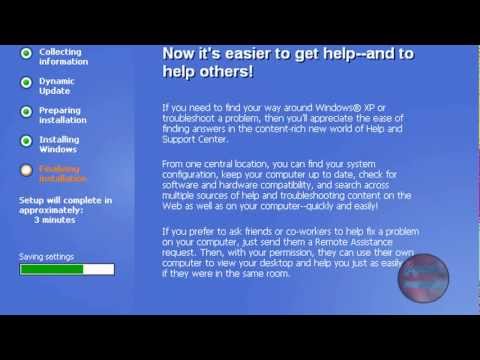
Რჩევები
- GUI კონფიგურაციის დროს (ნაბიჯი 14 -დან 19 -მდე), შეგიძლიათ დააჭიროთ SHIFT+F10 ბრძანების ხაზის გასახსნელად და SHIFT+F11 ფანჯრების გასახსნელად, რომელიც წააგავს Windows 2000 -ის დაყენებისას.
- ნუ დაგავიწყდებათ, რომ დააყენოთ თქვენი ჩატვირთვის პრიორიტეტი თქვენს BIOS– ში. ძველ სისტემებზე, BIOS არის წაკითხული Floppy, HDD და შემდეგ CD-ROM. თქვენ დაგჭირდებათ ჩატვირთვის პრიორიტეტის დაყენება CD-ROM დისკზე დისკზე და მყარ დისკზე.
- ზოგადად დაყენებას 15 -დან 40 წუთამდე სჭირდება თქვენი სისტემის სიჩქარედან გამომდინარე. უმჯობესია დარჩეთ ახლოს, რადგან ინსტალაციის განმავლობაში ის დაუსვამს კითხვებს, როგორიცაა დრო და ქსელის პარამეტრები.
- თუ რაიმე სირთულეს წააწყდებით, Windows Setup მოგცემთ ტექნიკურ ინფორმაციას შეცდომის შესახებ, რაც დაგეხმარებათ მისი მიზეზის დადგენაში. შეამოწმეთ Microsoft– ის ვებგვერდზე არსებული პრობლემების აღმომჩენი ინსტალაციის საერთო პრობლემებთან დაკავშირებით.
გაფრთხილებები
- ზოგიერთი მომხმარებელი, რომელიც Windows XP– ს აყენებს დისკებიდან სერვის პაკეტი 2 – ით ან ქვემოთ, განიცდის პრობლემებს თანამედროვე კომპიუტერებზე ინსტალაციის ადრეულ სტადიაზე, ახასიათებს როგორც დაუსრულებელი გადატვირთვის მარყუჟები, ან ცისფერი ეკრანის შეცდომა (BSOD). ეს გამოწვეულია ზოგიერთ დისკზე, რომელსაც არ აქვს SATA მყარი დისკის დრაივერი. ამის გამოსასწორებლად, მომხმარებელს მოუწევს დრაივერების გადატანა ინსტალაციის CD ასლზე, ან საჭირო დრაივერების განთავსება ფლოპი დისკზე და ხელით დამატება ინსტალაციის სიაში.
- თქვენ შეგიძლიათ დააინსტალიროთ Windows არაერთხელ ერთ დანაყოფზე, მაგრამ ამან შეიძლება მომავალში გამოიწვიოს სისტემის არასტაბილურობა. ჩამოტვირთეთ პროგრამული უზრუნველყოფა, როგორიცაა Partition Magic 8, უსაფრთხოდ დაყავით მყარი დისკი დანაყოფებად უსაფრთხო ინსტალაციისთვის.
- დარწმუნდით, რომ გააქტიურეთ Windows ინსტალაციიდან 30 დღის განმავლობაში, წინააღმდეგ შემთხვევაში სისტემა არ მოგცემთ უფლებას შეხვიდეთ აქტივაციის დასრულებამდე.
- ნუ ეცდებით Windows- ის დაყენებას ისეთ სისტემაზე, რომელიც არ აკმაყოფილებს მინიმალურ მოთხოვნებს.







